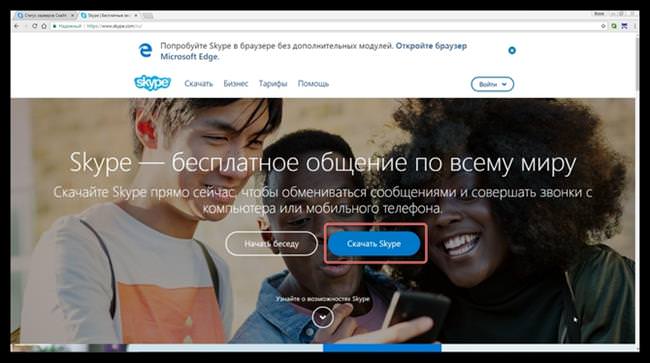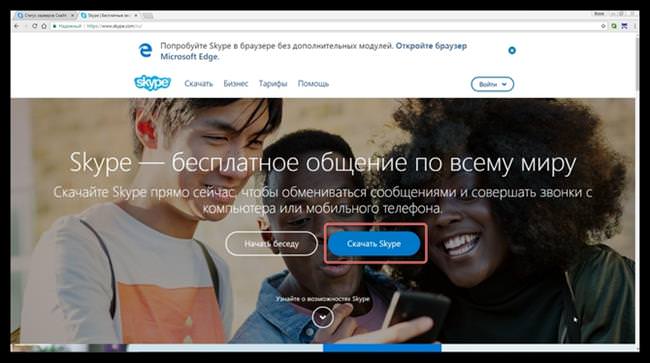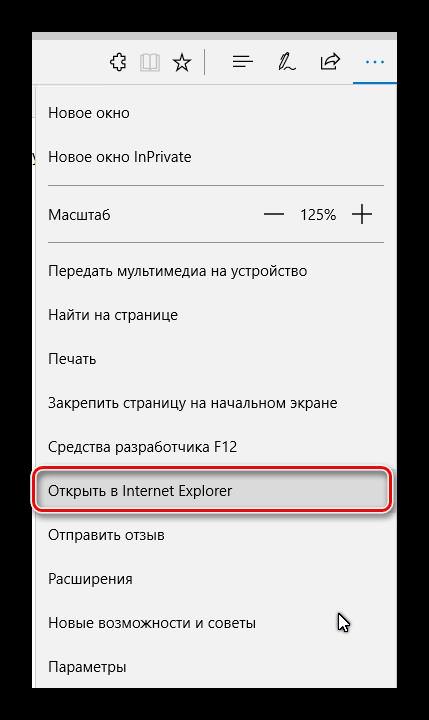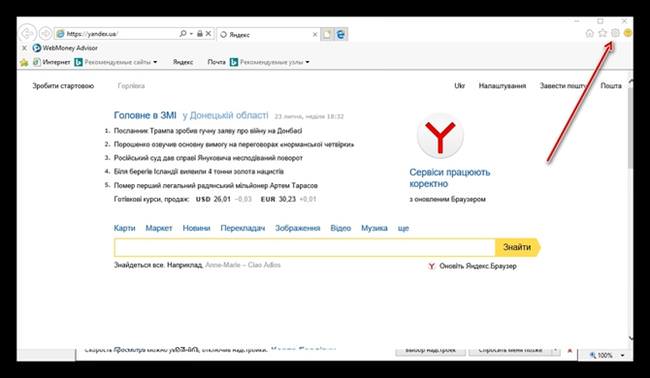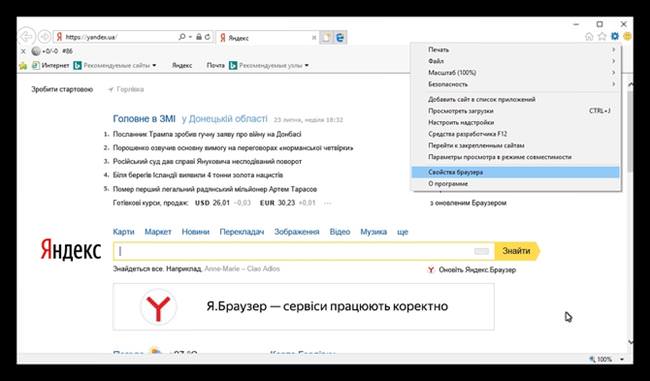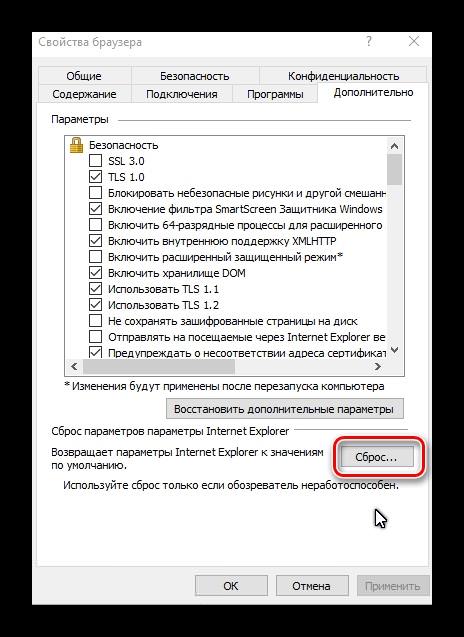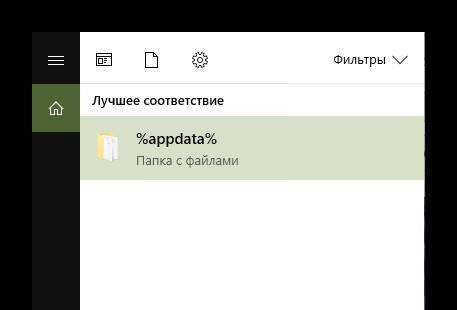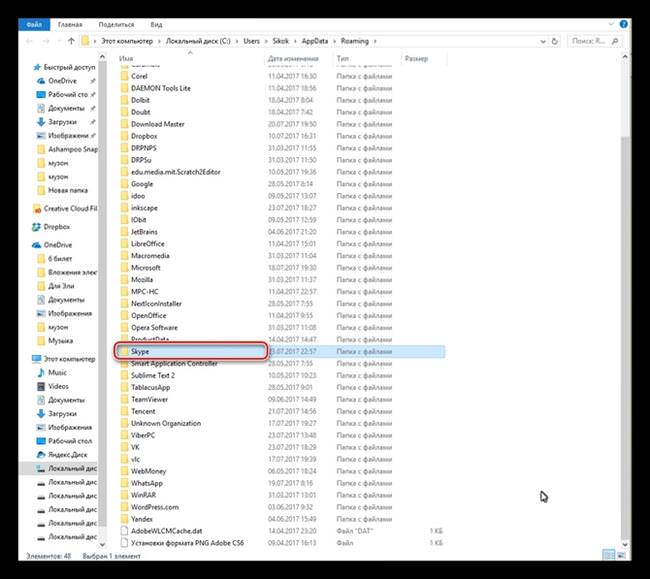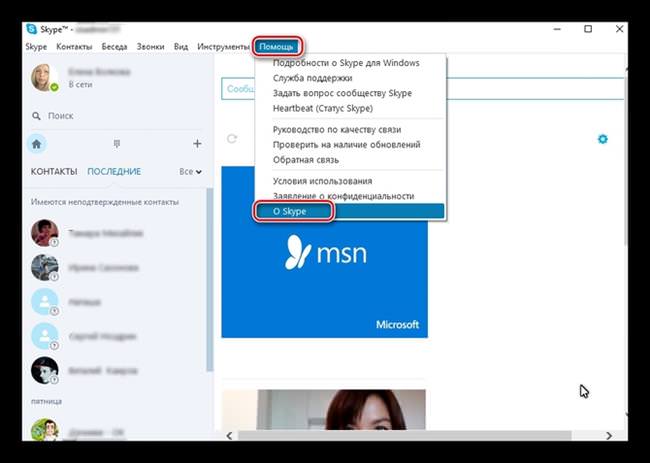На жаль, в Skype часто з’являються різного роду проблеми і негаразди, але в даному випадку, це може означати що, можливо, ваша версія Скайп морально застаріла. Давайте детальніше розберемо, якщо не всі, то більшу частину причин виникнення такої помилки та способи їх вирішення.
Перевіряємо з’єднання, встановлюємо свіжу версію Скайп
В першу чергу, коли не запускається Skype і неможливо встановити з’єднання, потрібно перезавантажити комп’ютер. Це може допомогти, тому що під час перезавантаження, комп’ютер повністю оновлює свою оперативну пам’ять і, найчастіше, проблема буває вирішена так просто.
Ще ця проблема може виникати, якщо сам Скайп вийшов з ладу, тобто проблема програмного характеру пов’язана саме зі Skype. В цьому випадку допоможе проста перевстановлення програми. Тільки якщо у вас досі встановлена версія Віндовс XP то, швидше за все Скайп, точніше його нові версії XP працювати не будуть. Це морально застаріла операційна система, яка вже давно не забезпечується підтримкою програмного забезпечення, як більш свіжі ОС.
Щоб скачати свіжу версію Скайпу для 7, 8, 10 або Vista, а також інших версій ОС.
- Йдемо на офіційний сайт Скайп.
- Клікаємо по кнопці «Завантажити Skype».

- Скачується невеликий інсталяційний файл в папку «Завантаження» або тут папку, яку вказали шлях для скачування файлів в настройках браузера за замовчуванням.
- Відкриваємо цю папку і запускаємо установку подвійним кліком по файлу.
- Після установки Скайпу бажано перезавантажити комп’ютер, цілком можливо, що цей крок допоможе вирішити проблему з з’єднанням.
Відключаємо брандмауер
Якщо перевстановлення або оновлення не допомогли, потрібно перевірити, чи не блокує додаток Skype ваш Брандмауер і антивірус. Як знайти в комп’ютері Брандмауер? Відкриваємо пошук і пишемо в рядку пошуку слово «Брандмауер», в більшості випадків, декількох букв достатньо щоб система визначила, що саме, точніше, яке саме вбудований додаток вам потрібно — вибираємо його.
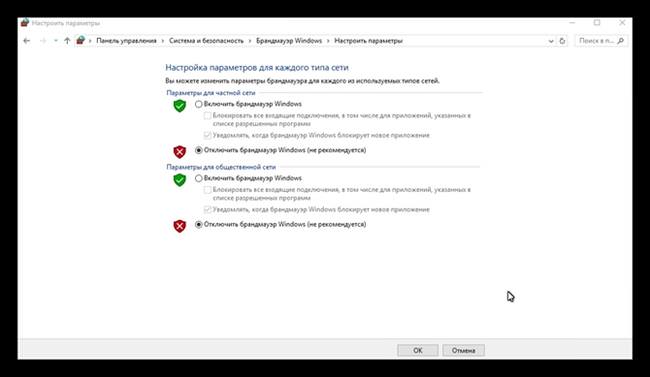
Використання Skype для Андройд
У списку програм і програм знаходимо Skype, і якщо в списку Брандмауера навпаки Скайпу стоїть галочка, то Брандмауер не блокує додаток. Шукаємо причину неполадки далі. Якщо ви впевнені у своїй антивірусної програми, то брандмауер можна зовсім відключити.
Відключаємо антивірус
Відключіть на деякий час вашу антивірусну програму і перевірте, чи працює Skype з відключеною захистом. І потрібно перевірити, не блокує програму ваш антивірус. Всі антивіруси різні, і точно сказати в якому розділі у вас саме буде знаходитися список програм і додатків, імовірно заблокованих вашої антивірусної програмою, складно.
Уважно вивчіть налаштування, якщо у якомусь розділі зазначено, що дана програма (мається на увазі Skype) можливо несе загрозу, то її варто включити в список довірених програм, яким антивірус дозволяє виходити в інтернет. У деяких антивірусних програмах є свій вбудований Брандмауер, в такому випадку, окремо перевіряти брандмауер Windows немає необхідності.
Скидаємо налаштування Internet Explorer
Як це не парадоксально звучить, але неправильні налаштування Internet Explorer теж можуть призвести до труднощів з підключенням програми для відеодзвінків до мережі. Як нам бути? Все просто, потрібно скинути налаштування Internet Explorer. Як виглядає іконка вбудованого браузера, сподіваюся, всі знають, відкриваємо браузер.
- Запускаємо браузер. У Віндовс 10 замість Internet Explorer тепер новий браузер, Edge, але і старий нікуди не подівся.

- Тут відкриваємо Edge – кнопка меню у правому верхньому куті — відкрити в Internet Explorer.

- Коли відкриється потрібний браузер, тиснемо в правому верхньому куті маленьку іконку у вигляді шестерні і в контекстному меню вибираємо «Властивості браузера».

- Потім Вкладка «Додатково» і кнопка «Скидання».

Що таке Skype (Скайп) і як вона працює?
Не бійтеся натискати на неї, цим браузером ви, швидше за все, все одно не користуєтеся, а ось із-за змін, які вносили за час роботи у цей браузер програми, різні програми, можливо навіть ви, свідомо чи ні, або віруси, можуть погано позначатися на роботі таких програм як Skype.
Іноді програма може некоректно працювати із-за збою або проведення якихось технічних робіт на серверах Skype. Але як же перевірити, з чийого боку неполадки? Якщо у вас з інтернет-підключенням все нормально і не працює тільки Skype, то можна відкрити сайт, де вказана активність – статус серверів.

Якщо якийсь із серверів буде відзначений ка непрацюючий або по тех. причинам неактивний, тоді, природно, програма може не працювати. У цьому випадку потрібно просто почекати, коли закінчаться технічні роботи.
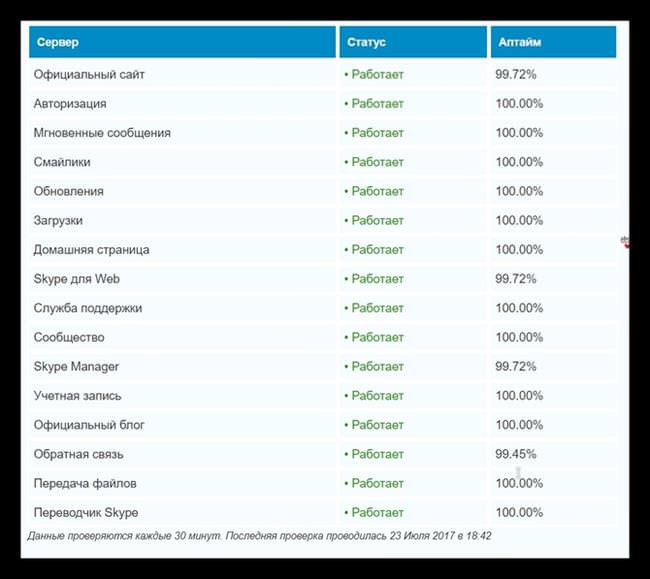
Чистка папки %appdata%
- У рядку пошуку Віндовс пишемо комбінацію %appdata%.

- Відкриваємо папку з файлами на системному диску, що знайшов пошук за нашим запитом.
- Серед папок знаходимо папку Skype.

Відкриваємо і видаляємо кілька останніх файлів зазначених на зображенні, не турбуйтеся, Скайп запуститься і частина цих файлів будуть автоматично заново створені. Але цей крок дозволить додатком заробити коректно і підключитися до інтернету.
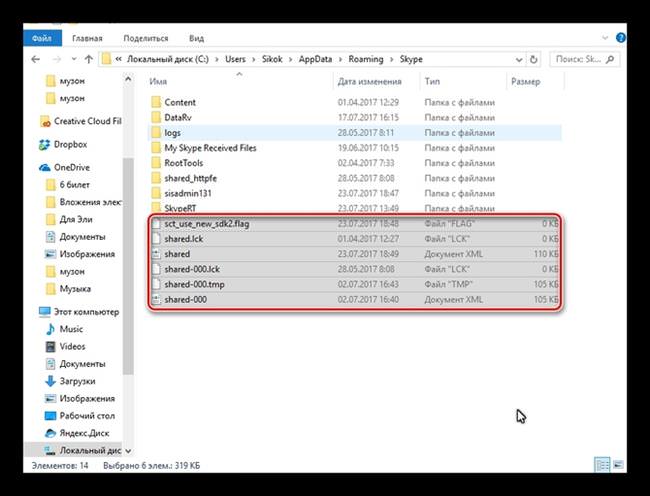
Перевірка версії
Скайп — це дуже поширена програма, і досить часто на неї виходять оновлення, але розробники, які працюють над програмою, теж можуть помилятися, і у черговому оновленні можуть бути недоробки. Перевірити, яка у вас версія Skype, якщо раптом вона працює не так як треба, і для того щоб завантажити попередню робочу версію, потрібно знати, яка версія встановлена на даний момент.
- Запустіть програму Скайп.

- Йдемо в меню «Допомога» — верхній рядок.
- «Про Скайп».

Видалення листування в Скайпі
На момент написання цієї статті, актуальна була версія Skype 7.36.0.10, але з усіх версій, найбільш стабільною була версія 7.14. за відгуками користувачів. Вирішувати, використовувати більш стару перевірену і стабільну версію Скайп, або останні версії, що приходять з останніми оновленнями, тільки вам.
Неправильно налаштований роутер
Блокувати підключення може ще ваш роутер з-за неправильних налаштувань. Простіше всього скинути налаштування роутера зовсім.
- Для цього, на самому роутері є спеціальна кнопка для скидання налаштувань за замовчуванням. Зазвичай, вона виглядає або як поглиблення діаметром не більше сірникової головки біля кнопки живлення, чи як маленька кнопочка, практично непримітна, теж розташована недалеко від кнопки включення на задній панелі роутера. Її потрібно натиснути і утримувати не менше 15-20 секунд поки роутер знаходиться у включеному стані.
- Потім знову внести налаштування та задати пароль. Пароль бажано поставити, так як деякі програми, що працюють з мережею «не довіряють» незахищених мереж, і можуть блокувати підключення.